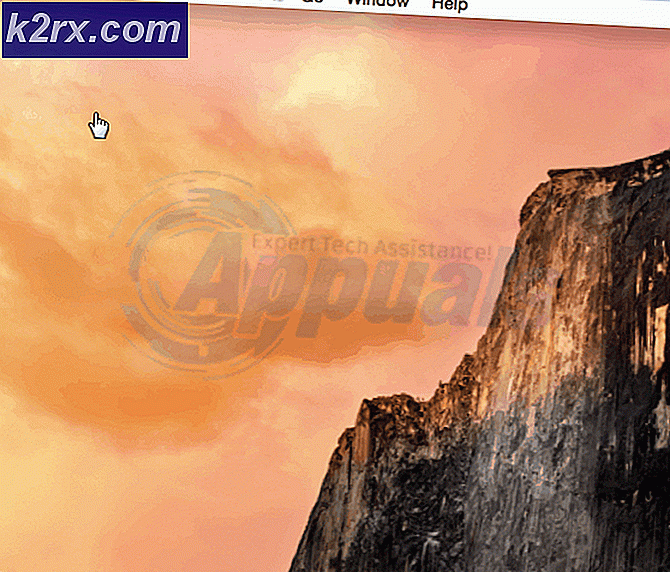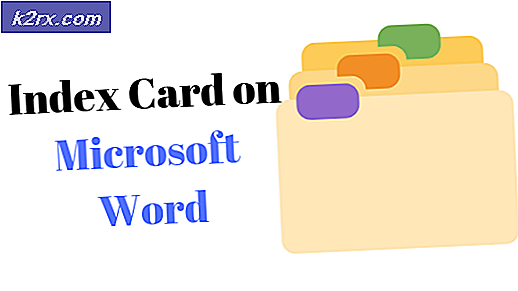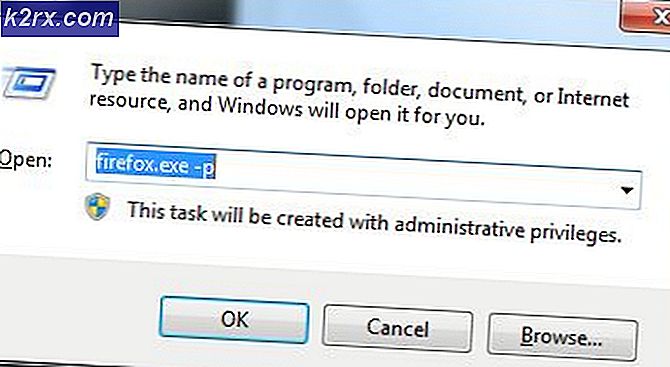Sådan løses Apex Legends Infinite Loading Screen
Apex Legends for nylig faldt en opdatering (Patch Notes 1.63) den 23. marts for at løse problemet med indlæsningsskærmen til deres spil, mens det løser problemet for nogle spillere, det gjorde det faktisk værre for nogle spillere, og spillerne rapporterer, at deres indlæsningsskærm fortsætter med at indlæse uendeligt. Respawn underholdning er faktisk opmærksom på dette problem, og de har leveret 25 gratis kamppasniveauer til spillere, der står over for dette problem.
Dette problem udløses, når du har deaktiveret dit Steam-overlay, eller hvis det er fejl på grund af denne fejl Apex Legends kan ikke linke din Damp konto til din EA konto. I denne artikel har vi samlet nogle løsninger, du kan prøve at nyde Apex Legends igen indtil Respawn løser faktisk problemet ved at opdatere spillet eller et hotfix til dette specifikke problem.
- Steam Overlay-fejl - I nogle tilfælde er dit Steam-overlay enten deaktiveret, eller det popper ikke op, hvilket kan forårsage forvirring for Steam-klienten, fordi EA-kontoen og Steam-kontoen skal knyttes sammen for at køre spillet korrekt.
- USB-driverkonflikt - Problemet kan også udløses, hvis du har tilsluttet et USB-flashdrev til din computer, hvorfor begrundelsen for dette endnu ikke er kendt. Hvis du frakobler Flash-drevet, skal det løse problemet med uendelig belastningsskærm for dig.
- Netværksproblem - Dette problem kan også udløses, hvis dine netværksindstillinger er forkerte, skal du nulstille dine netværksindstillinger for at få dette problem løst.
Dette er de potentielle årsager til den uendelige indlæsningsskærm i Apex Legends, Vi har masser af løsninger til dig, som du kan implementere. Inden du anvender nogen af disse rettelser, skal du dog huske på, at denne artikel er til spillere, der ikke tidligere havde problemer med deres spil. Vi har masser af løsninger til dig, som du kan implementere for at få løst dit problem. Følg nedenstående metoder.
Metode 1: Steam Overlay Glitch (kun Steam)
Da dette problem er relateret til registreringen af din Steam-konto med din EA-konto, er din Steam-overlay undertiden en fejl, og dit Steam-overlay vises ikke korrekt. Følg disse trin for at vide, om det er tilfældet: -
- Tænd din Apex Legends og vent på indlæsningsskærmen.
- Når du er ved indlæsningsskærmen, skal du vente i ca. 30 sekunder.
- Tryk nu “Skift + Tab” at åbne Dampoverlay.
- Kontroller, om problemet fortsætter.
(Bemærk: Hvis du har deaktiveret Dampoverlay du bliver nødt til at aktivere det for at afslutte registreringsprocessen.)
Metode 2: Fjern USB-enheder fra din computer (hvis relevant)
Dette problem kan også udløses, hvis der er en konflikt mellem dine USB-drivere. Heldigvis er der en løsning, du kan gøre for at løse dette problem. Følg disse trin:
- Tænd for dit spil og afbryd dit USB-stik, hvis du ikke har nogen USB-stik knyttet til din computer, kan du afbryde forbindelsen til din Mus / tastatur.
- Genstart din Apex Legends.
- Nu når spillet indlæses helt, kan du tilslutte din USB-enheder igen.
Kontroller, om problemet fortsætter.
Metode 3: Tilføjelse af en startmulighed (kun Steam)
Der er en løsning, du kan prøve at få spillet til at fungere igen. Du bliver nødt til at tilføje en lanceringsmulighed i dit spils egenskaber. Følg nedenstående trin: -
- Åbn Steam og gå over til "Bibliotek"
- Finde Apex Legends, højreklik på spillet og gå til ejendomme.
- I "Startmuligheder" sektion tilføj følgende startmulighed: -
-ev
- Efter tilføjelse af lanceringsindstillingen skal du blot starte spillet.
- Kontroller, om problemet stadig vedvarer.
Metode 4: Nulstilling af din netværkskonfiguration
Som nævnt i artiklen ovenfor kan forkerte netværksindstillinger også føre til dette problem. Du kan dog nulstille dine netværksindstillinger. Følg disse trin nedenfor:
- Hold Windows-nøgle ogTryk på X. VælgeKommandoprompt (administrator) ellerPowerShell (administrator).
- Skriv følgende kommandoer en efter en for at nulstille dine netværksindstillinger.
netsh winsock nulstil netsh int ip nulstil ipconfig / frigiv ipconfig / forny ipconfig / flushdns
- Genstart computeren.
- Kontroller, om problemet fortsætter.
Desværre, hvis ingen af ovenstående metoder overhovedet hjalp dig, bliver du nødt til at vente, indtil Apex Legends får et hotfix eller en opdatering vedrørende dette problem. Du kan også kontakte Apex Legends supportteam via dette link. De vil guide dig gennem nogle ekstra trin ved at kontrollere dine logfiler og forhåbentlig bliver dit problem løst.